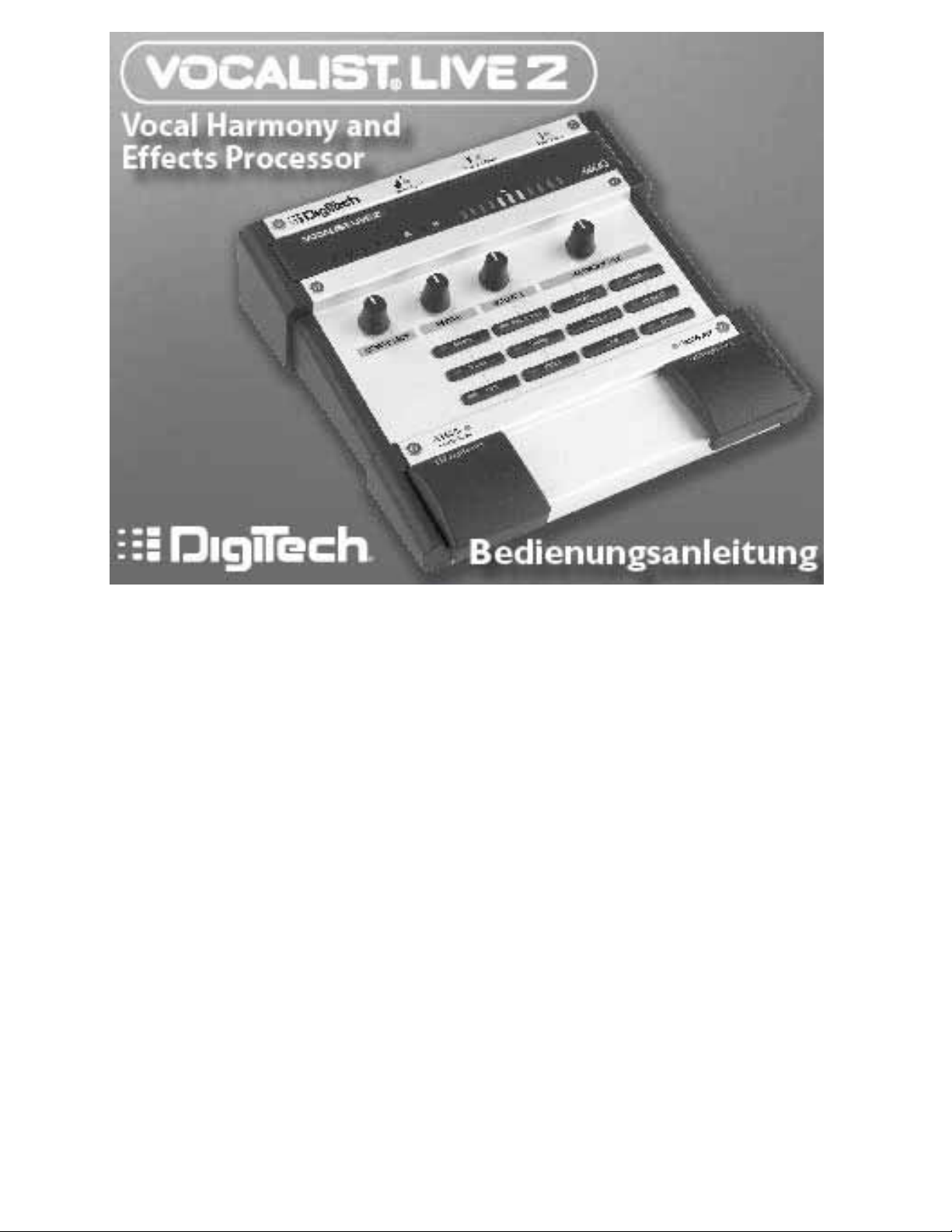
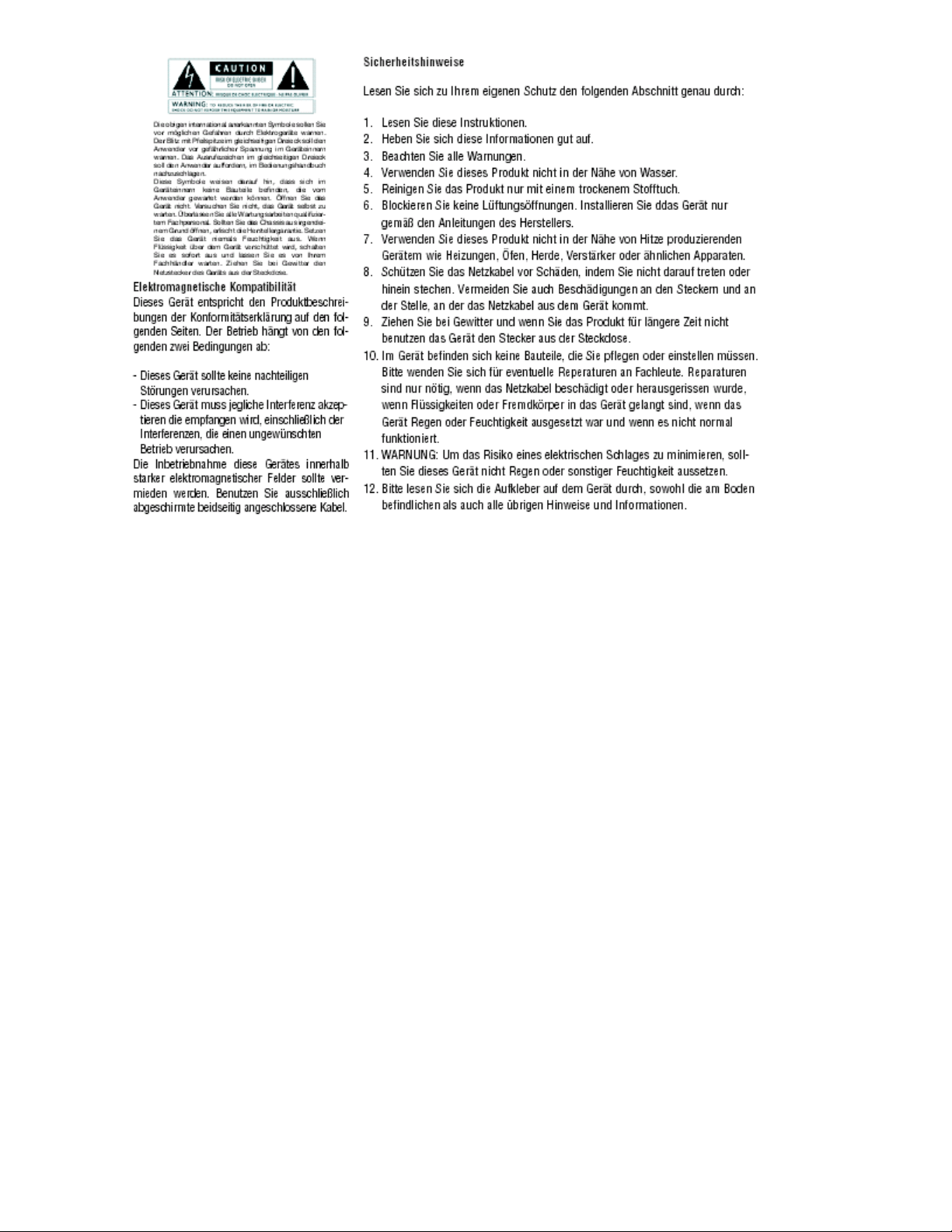
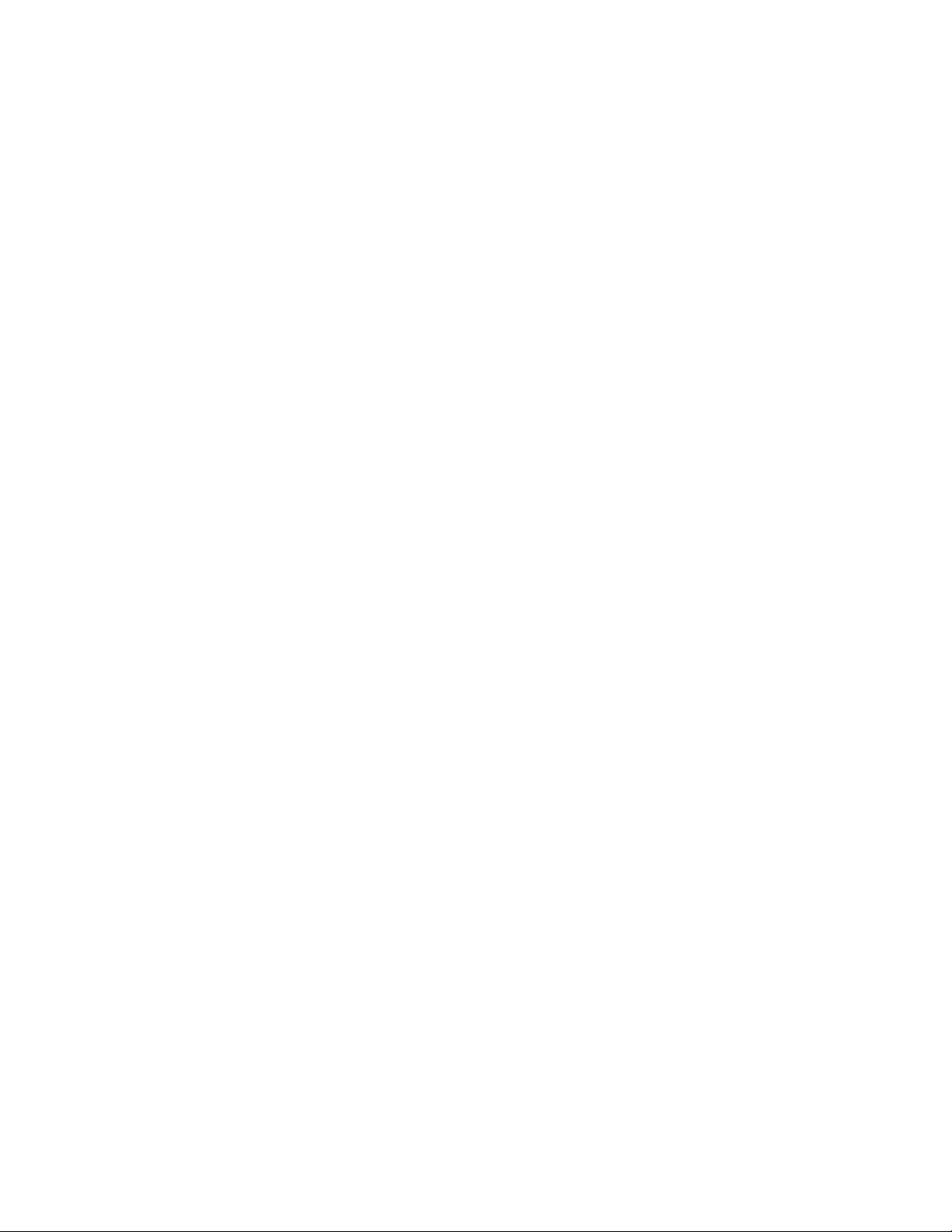
Konformitätserklärung
Name des Herstellers: DigiTech®
Adresse des Herstellers: 8760 S. Sandy Parkway
Sandy, Utah 84070, USA
Der Hersteller erklärt, dass das vorliegende Produkt:
Produkt Name: Vocalist 2 Live
Produkt Option: (erfordert einen Class II Netzadapter der den Anforderungen von EN60065,
EN60742 oder gleichwertig entspricht) sich nach folgenden Produkt Spezifikationen richtet:
Sicherheit: IEC 60065
EMC: EN 55103-1
EN 55103-2
Ergänzende Informationen:
Das vorliegende Produkt erfüllt die Richtlinien der „Low Voltage Directive“ 73/23/EEC und der EMC
Directive 89/336/EEC wie in der Direktive 93/68/EEC berichtigt wurde.
Vice-President of Engineering - MI
8760 S. Sandy Parkway
Sandy, Utah 84070, USA
Datum: Februar 1, 2007
Europäischer Kontakt: Ihr nationales DigiTech Verkaufs- und Service Büro (Vertrieb) oder auch
Harman Music Group
8760 South Sandy Parkway,
Sandy, Utah, 84070 USA
Tel: (801) 566-8800
Fax: (801) 568-7583
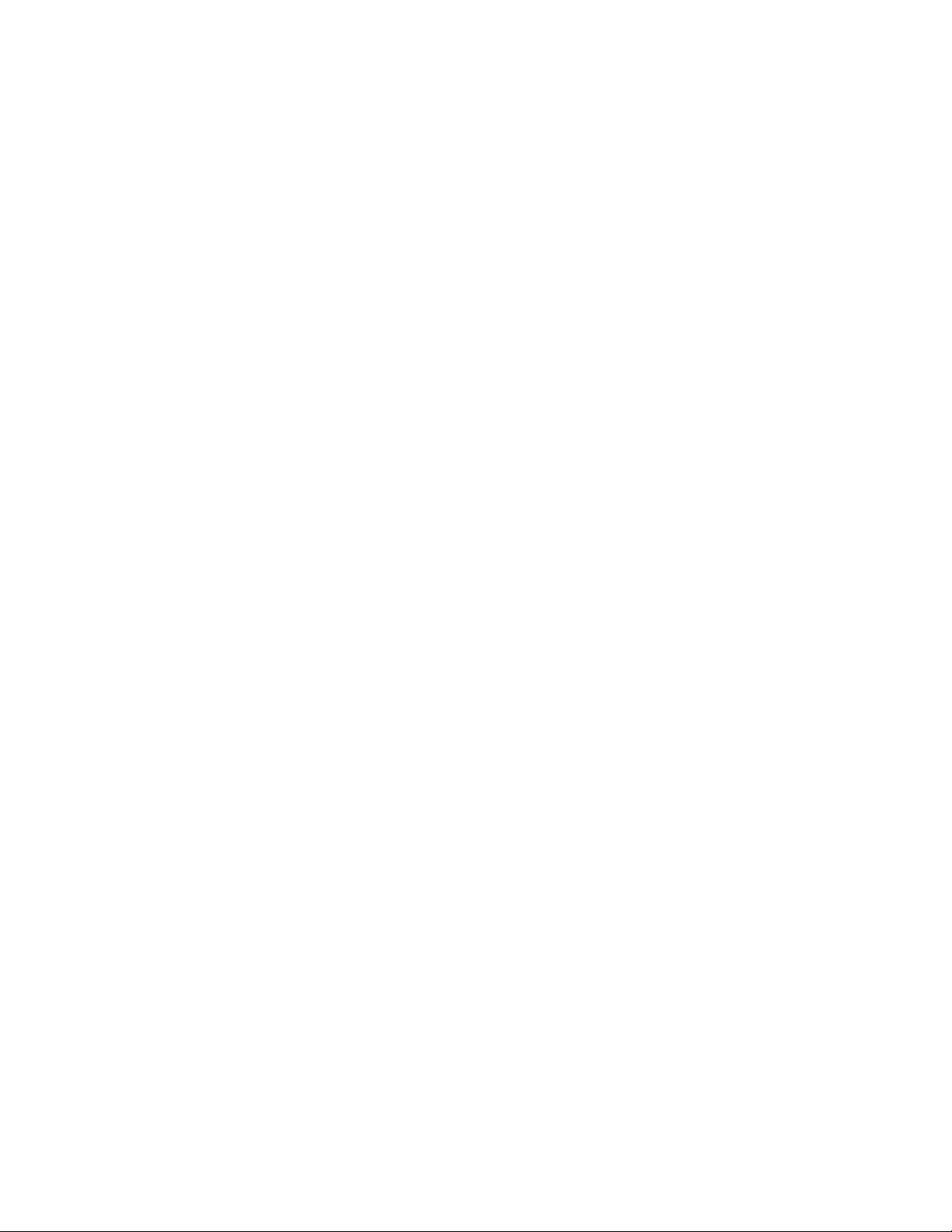
Inhaltsangabe
Einführung ...........................................................................................................1
Die Möglichkeiten des Vocalist® Live 2...............................................................1
Über die musIQ Technologie ...............................................................................1
Lieferumfang ........................................................................................................2
Eine Tour durch den Vocalist Live 2 ....................................................................3
Überblick ..............................................................................................................3
Schnelleinstieg .....................................................................................................3
Vorderseite ...........................................................................................................4
Anzeige LEDs (Gitarren Signal, Phantom Power, Vocal Signal)...........................5
Stimmgerät LEDs ..................................................................................................5
Knöpfe ...................................................................................................................5
Auswahl Tasten......................................................................................................6
Rückseite ...............................................................................................................7
Phantom Power .....................................................................................................7
Gitarren Ground Lift ...............................................................................................7
Gitarreneingang .....................................................................................................7
Gitarren Thru ..........................................................................................................8
Mic/Line Eingangs Level ........................................................................................8
Mic Eingang ...........................................................................................................8
Line Eingang ..........................................................................................................8
Line Ausgang L/R ...................................................................................................8
Mono Ausgang .......................................................................................................8
Stromanschluss ......................................................................................................8
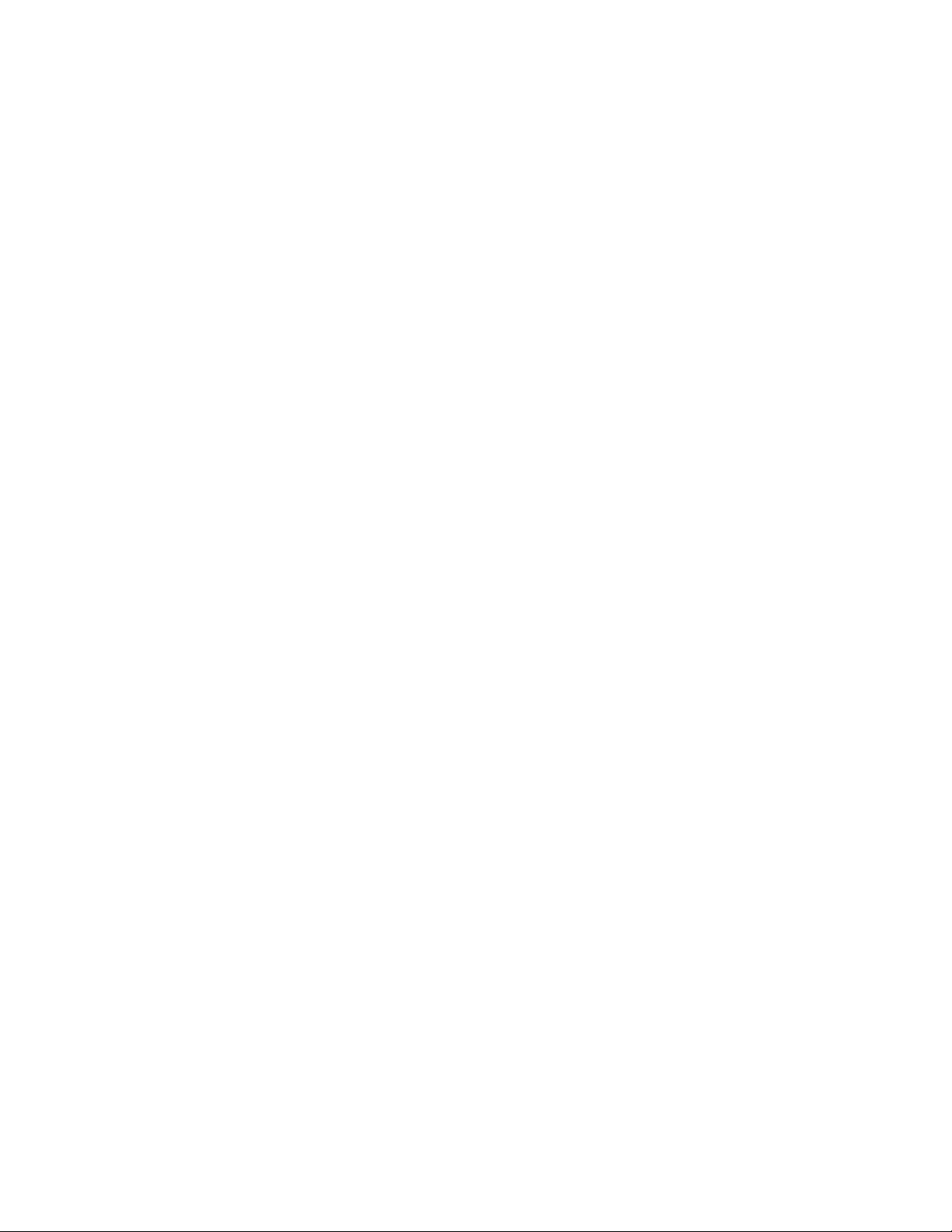
Den Anfang machen ......................................................................................9
Anschluss an ein Mikrofon, Gitarre, und an eine P.A. oder Mixer .................9
Einstellen der Vocalist® Live 2 Regler ..........................................................10
Einstellungen für die Stereo Mixer Option
(Bei der Verwendung von 2 Kanälen am Mixer) ............................................11
Allgemeine Anschlussarten…………………………….…………………………12
Gitarre und Mikrofon In/Gitarrenverstärker und P.A. Ausgang (Mono) .........12
Gitarre und Mikrofon In/P.A. Ausgang (Mono oder Stereo) ..........................13
Gitarre und Mikrofon In/P.A. und Aktiv Monitor Ausgang.............. ................14
Gitarre und Mixer oder Vorverstärker In/P.A. Ausgang..................................15
Die Regler des Vocalist Live 2 .......................................................................16
Harmony Mix Knopf………..............................................................................16
Harmony Auswahl Regler.. .............................................................................16
Kompressor Regler..........................................................................................17
Enhance Regler und Knopf…. ........................................................................17
Reverb Regler und Knopf…. ..........................................................................18
Effekt Fusstaster… .........................................................................................18
Harmony Fusstaster… ...................................................................................19
Stimmgerät.. ...................................................................................................19
Anmerkungen zum Gebrauch..........................................................................20
Pegeleinstellungen am Vocalist Live 2 ...........................................................21
Fehlerbehebung...............................................................................................22
Gerätemerkmale..............................................................................................24
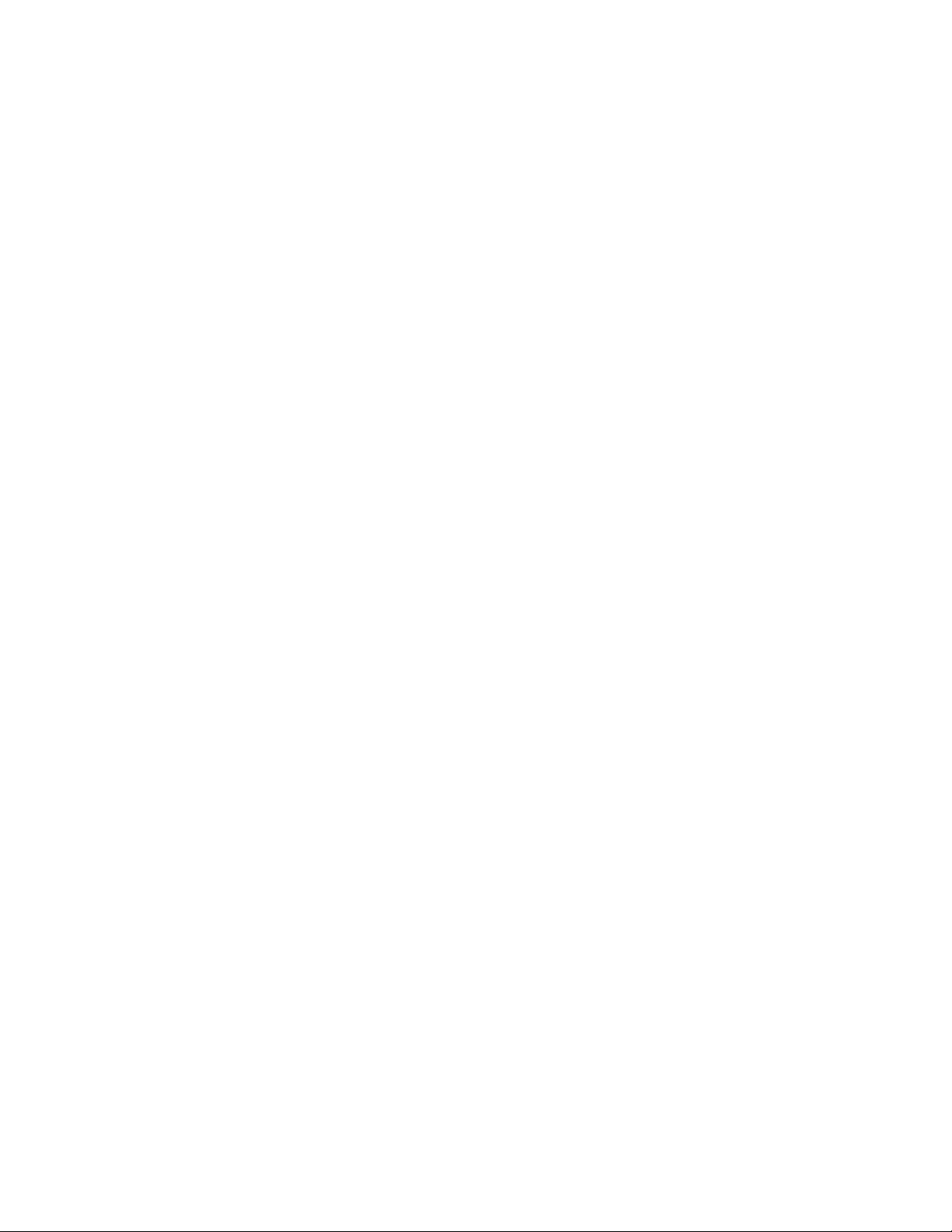
Einführung
Herzlichen Glückwunsch zum Kauf des Vocalist™ Live 2. Der Vocalist Live 2 ist wohl der weltweit
beste Prozessor der in einer Livesituation automatisch vielstimmige Harmonien generiert, indem er die
Akkordfolgen der Gitarre analysiert. Ausgestattet mit der patentierten musIQ™ Harmonie Technologie
(welche sowohl die musIQ Noten Erkennung als auch die musIQ Harmoniegenerierung beinhaltet),
liefert Ihnen der VL-2 akkurate Vokal Harmonien auch bei komplizierteren Songs, weil der Vocalist
Live zur Generierung der Harmonien die gespielten Akkorde erkennt.
Die Möglichkeiten des Vocalist® Live 2
• musIQ Harmonie Technologie.
• eine oder zwei Stimmen mit automatischer Harmonie und wählbaren Register (Unison 1,
Unison 2, High, Higher, Low, Lower), generiert auf der Basis der eingehenden Musik ihrer
Gitarre
• Wählbarer Effekt für die Originalstimme (Hall, Kompressor, und Enhance Effekte).
• Eingebautes Stimmgerät.
• Eingebauter Mikrofonvorverstärker.
• Next-Generation Stimmlagenerkennung, Harmonizer und Stimmwandlungsprozessor.
• +48V Phantomspeisung.
• 24-bit/44.1kHz Audio Qualität.
Über die musIQTM Technologie
musIQ ist eine revolutionäre Technologie die das Eingeben von Tonarten und Tonleitern eliminiert,
weil es auf die Noten bzw Akkorde erkennt, die auf einer Gitarre gespielt werden, und somit sicher
stellt, dass die generierten Harmonien zur Musik passen. Ein Echtzeit Prozessor erkennt die
individuellen Noten und Tonarten die gespielt werden und generiert automatisch die passenden
Stimmenharmonien die ihre Originalstimme unterstützen. Durch musIQ können sie sich auf ihre
Gesangs- und ihre Instrumentendarbietung konzentrieren und das leidige programmieren ein für alle
Mal vergessen.
1
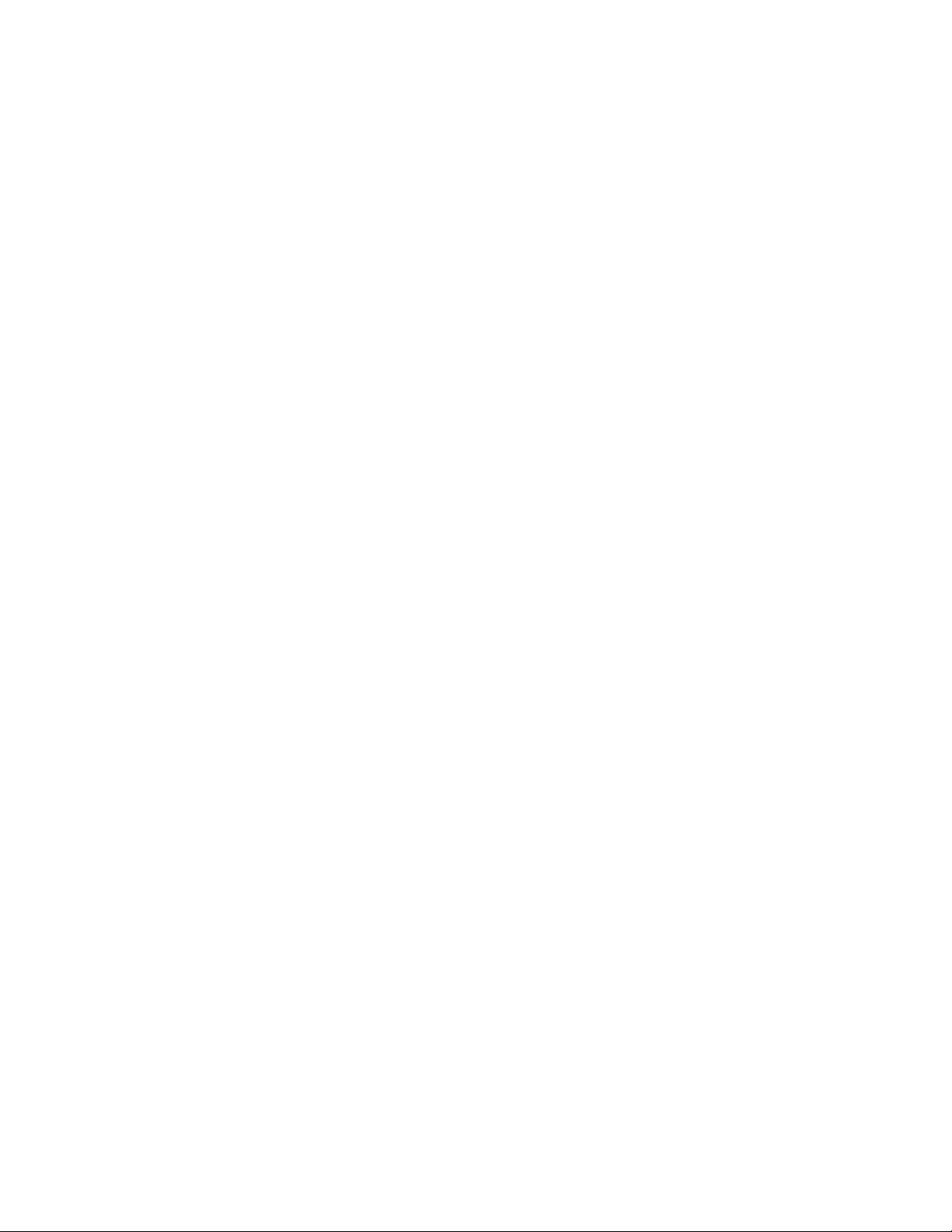
Lieferumfang
Bevor Sie beginnen, mit dem Vocalist Live 2 zu arbeiten, stellen Sie bitte sicher, dass sich die
folgenden Gegenstände im Lieferumfang befinden:
• The Vocalist® Live 2
• Diese C
• PS0913B Stromversorgung
• Garantiekarte
Bei der Herstellung des Vocalist Live 2 wurde äußerste Sorgfalt aufgebracht. Alles sollte im
Lieferumfang enthalten sein und funktionieren. Sollte dennoch etwas fehlen, benachrichtigen Sie bitte
sofort den Hersteller. Bitte helfen Sie uns, Sie und Ihre Bedürfnisse kennen zu lernen, indem Sie die
beiliegende Garantiekarte ausfüllen und an uns schicken, oder gehen Sie online unter
www.digitech.com. Es ist ihr Schutzbrief, sollte irgendwann einmal ein Problem mit Ihrem Vocalist Live
2 auftreten.
Wichtiger Sicherheitstip: Schalten sie ihre Verstärker erst dann ein wenn alle Verbindungen von und
zum VL 2 schon gemacht wurden, und nachdem sie den VL 2 schon eingeschaltet haben.
2
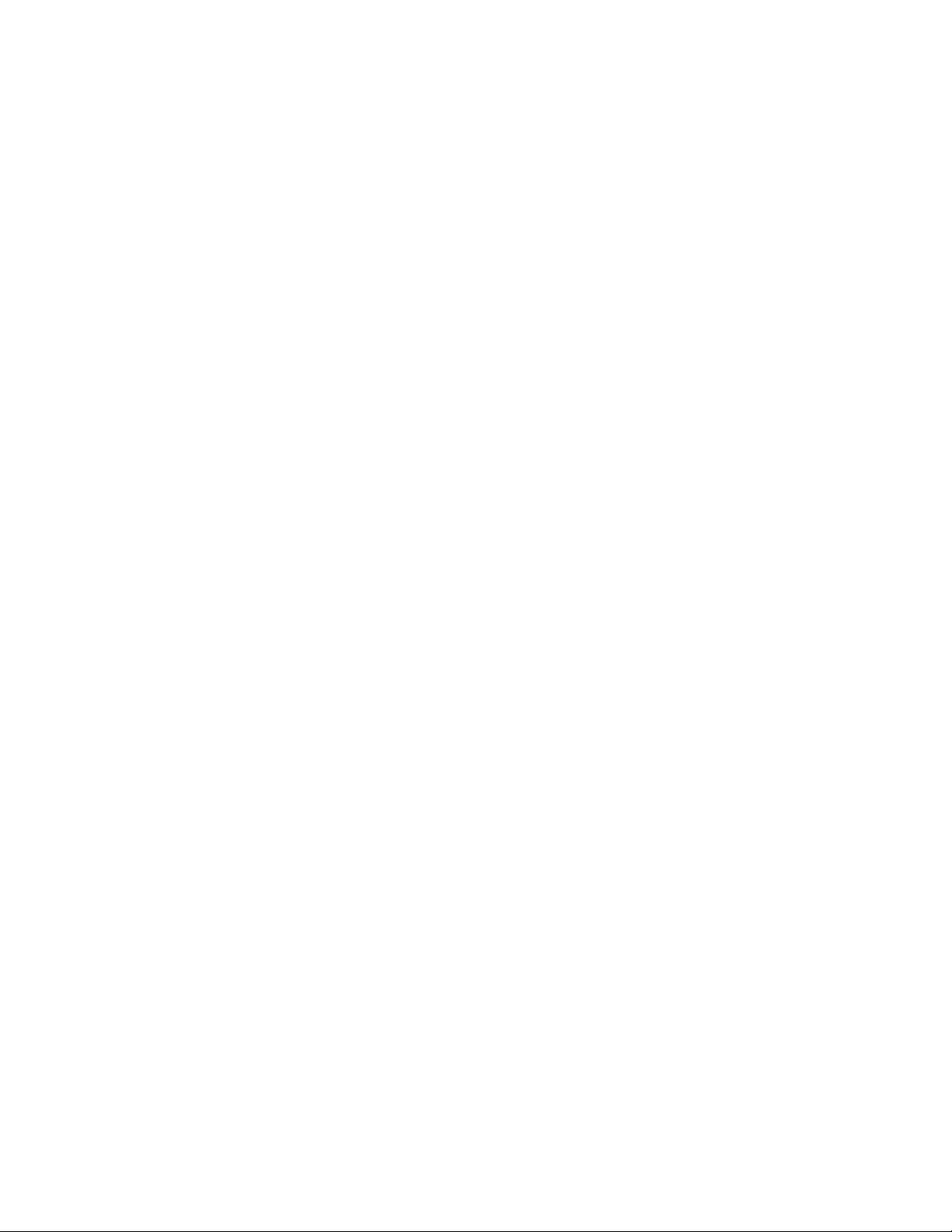
Eine Tour durch den Vocalist® Live 2
Überblick
Der Vocalist® Live 2 ist ein a revolutionärer Stimmen Prozessor der musikalisch passende Harmonien
für ihre Singstimme erschafft, die sich automatisch mit dem jeweils anliegenden Gitarrenakkord
verändern, um sich wiederum der gespielten Musik anzupassen.
Schnelleinstieg
Es ist ratsam diese Bedienungsanleitung ganz durchzulesen, sollten sie jedoch beabsichtigen mit dem
Vocalist Live 2 sofort loslegen zu wollen, gehen sie zur Sektion Den Anfang machen auf Seite 9.
Für weitere Informationen die Regler und Knöpfe betreffend, lessen sie bitte in der Sektion Die Regler
des Vocalist Live 2 auf Seite 16 nach.
Um mehr über das eingebaute Stimmgerät zu erfahren, gehen sie zur Sektion Stimmgerät auf Seite
19. Um festzustellen welche Funktionen die einzelnen Regler und Knöpfe, Eingänge und Ausgänge
haben, sehen sie die Sektionen Vorderseite auf Seite 4 und Rückseite auf Seite 7.
3
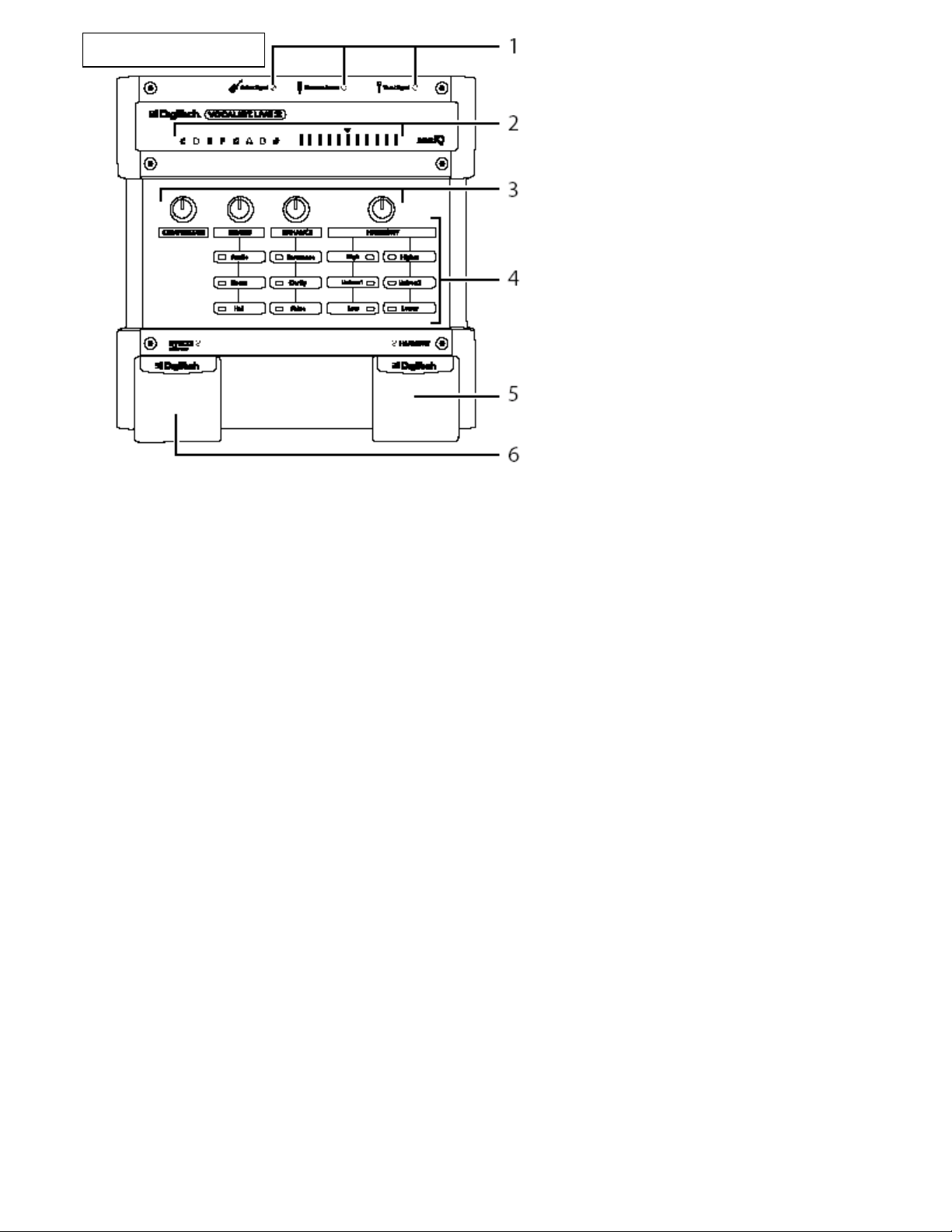
Die Vorderseite
4

1 . Anzeige LEDs (Gitarren Signal, Phantomspeisung, Vocal Signal)
Die Anzeige LEDs zeigen ihnen, ob die Phantomspeisung an oder ausgeschaltet ist, und die Pegel
der jeweils anliegenden Eingangssignale der Gitarre und des Mikrofons. Die Gitarren Signal LED und
die Vocal Signal LEDs leuchten grün, sobald ein Signal anliegt, bernsteinfarben sofern das Signal
sich dem Maximumpegel nähert und letztlich rot wenn es übersteuert. Um weitere Information über
dieses Thema zu erhalten, lesen bitte im Abschnitt Pegeleinstellungen am Vocalist® Live 2 auf
Seite 21 nach.
2. Stimmgerät LEDs
Sobald das Stimmgerät aktiviert ist, zeigen die Buchstabe und das Zeichen # LEDs welche Note
gespielt wird. Sobald die # LED zusammen mit der Buchstaben LED aufleuchtet bedeutet das, dass
die gespielte Note zu hoch ist – zum Beispiel Ais. Die Anzeigenreihe von insgesamt 11 LEDs zeigt
ihnen an, ob sie zu hoch oder zu tief gestimmt sind. Zu hoch wäre links des Dreiecks, zu tief wäre
rechts des Dreiecks.
3. Knöpfe
Kompressor
Mischt man den richtigen Anteil eines Kompressors bei, kann man die Dynamikspitzen des
Eingangssignals begrenzen und schafft sodurch eine gleichmässigere Stimmenwiedergabe. Drehen
sie diesen Knopf im Uhrzeigersinn, erhöhen sie die Kompression, gegen den Uhrzeigersinn gedreht,
verringern sie sie. Auf Seite 17 erfahren sie mehr über den Kompressor.
Hall
Dieser Knopf regelt den Hallanteil der dem eingehenden Mikrofonsignal beigemischt wird. Drehen sie
diesen Regler im Uhrzeigersinn erhöhen sie den Hallanteil, gegen den Uhrzeigersinn gedreht
verrringern sie ihn. Auf Seite 18 erfahren sie mehr über den Halleffekt und mit welchen Knöpfen sie
die Hallart auswählen.
Enhance
Enhance Effekte addieren eine Klangregelung und einen Weichzeicher Effekt zum eingehenden
Mikrofonsignal. Durch diese Effekte verbessern sie das Durchsetzungsvermoegen und die
Sprachverständlichkeit ihrer Stimme. Drehen sie diesen Regler im Uhrzeigersinn erhöhen sie den
Enhance Effekt, gegen den Uhrzeigersinn gedreht verringern sie ihn. Auf Seite 17 können sie
nachlesen, welchen Enhance Effekt sie mittels welcher Tasten auswählen können.
5

Harmonie Mix
Stellt das Mischungsverhältnis der Harmoniestimmen im Verhältnis zu ihrer Originalstimme ein.
Drehen sie diesen Knopf im Uhrzeigersinn erhöhen sie den Anteil der Harmoniestimmen und
verringern sie die Lautstärke ihrer Originalstimme, gegen den Uhrzeigersinn gedreht, verringern sie
den Harmonieanteil und erhöhen sie den Originalanteil.
4. Auswahltasten
Diesse Tasten schalten den Hall, die Effekte und die Harmoniestimmen ein oder aus. Bitte lesen sie
sich die nun folgenden Seiten durch, um mehr Information über diese Funktion zu erhalten.
Hall - Seite 18.
Enhance - Seite 17.
Harmonie - Seite 16.
5. Harmonie Fussschalter
Drücken sie diesen Fussschalter um die Harmonien ein oder auszuschalten
6. Effekte/Stimmgerät Fussschalter
Drücken sie diesen Fussschalter um die ausgewählten Effekte ein oder auszuschalten (Hall,
Kompressor, etc.). Drücken sie diesen Fussschalter und halten sie ihn gedrückt um das Stimmgerät
zu aktivieren. Drücken sie diesen Fussschalter ein weiteres Mal deaktivieren sie das Stimmgerät
wieder. Lesen sie auf Seite 19 nach um mehr Informationen zum Stimmgerät zu erhalten.
Anmerkung: Es ist wichtig dass ihr Instrument korrekt gestimmt ist, damit sie saubere
Harmonien erhalten. Alternative Stimmungen wie die DADGAD Stimmung funktionieren
problemlos, sofern die Stimmreferenz 440 Hz für den Ton A ist, und sie sich innerhalb der
chromatischen Tonleiter (12 Noten pro Oktave) bewegen. Zwischentonstimmungen wie zum
Beispiel die fernöstliche Vierteltonstimmung werden nicht unterstützt.
6

Die Rueckseite
1. Phantomspeisung
Aktiviert die 48 Volt Phantomspeisung am XLR Mikrofoneingang.
Anmerkung: Sie brauchen normalerweise eine Phantomspeisung nur für Kondensatormikrofone. Für
herkömmliche Dynamikmikrofone wird sie nicht eingeschaltet. Um eventuellen Schäden an ihrem
Mikrofon vorzubeugen, lesen sie bitte die Beschreibung ihres Mikrofons durch, um festzustellen ob
eine Phantonspeisung bei ihrem Mikrofon angebracht ist.
2. Gitarren Ground Lift
Eliminiert die häufigst auftretenden Brummprobleme. Sollten sie ein ungewöhnliches Summen oder
ein Rauschen aus ihrem Verstärker oder ihrer PA hören, drücken sie diesen Knopf.
3. Gitarren Eingang
Schliessen sie ihre Gitarre direkt an diesen hochempfindlichen Eingang an. Bitte beachten sie dass es
keinen Qualitätsverlust zwischen dem Gitarren Eingang und dem Gitarren Thru Ausgang gibt.
7

4. Gitarren Thru Ausgang
Schliessen sie einen Gitarrenverstärker oder einen Aktivmonitor an diese Buchse an.
5. Mic/Line Eingangs Pegel
Dieser Knopf stellt den Verstärkungsgrad des Mikrofon und des Line Eingangs ein. Drehen sie diesen
Knopf im Uhrzeigersinn erhöhen sie die Verstärkung, gegen den Uhrzeigersinn gedreht verringern sie
sie. Sobald die Vocal Signal LED rot aufleuchtet während sie singen müssen sie die Verstärkung
runter drehen
6. Mic Eingang
Schliessen sie hier ein dynamisches oder ein Kondensator Mikrofon an diese XLR Buchse an. Dieser
Eingang ist die Führungsstimme (Originalstimme) für den Vocalist® Live 2.
7. Line Eingang
Schliessen sie hier eine Line Eingangssignal (Mixer, Mikrofonvorverstärker, etc.) an diesen Eingang
an. Sobald an diesem Eingang ein Signalquelle anliegt, ist das die Führungsstimme für den Vocalist
Live 2, der XLR Mikrofoneingang wird stumm geschaltet.
8. Line Ausgang L/R
Schliessen sie diese symmetrischen-unsymmetrischen Ausgänge an einen Mixer, an einen
Aktivmonitor oder an ihre PA an, sofern sie einen Stereomischung benötigen. Lediglich ihre Stimme,
die Harmonien und die Stimmeffekte sind an diesem Line Ausgang präsent. Harmonien die durch
diesen Ausgang geschickt werden, sind leicht nach links und rechts im Stereo Panorama aufgeteilt.
(Line Ausgang L, Line Ausgang R).
9. Mono Ausgang
Schliessen sie diesen symmetrischen XLR Ausgang an einen Aktivmonitor oder ihren Mischer an,
sofern sie ein Monosignal benötigen. Lediglich ihre Stimme, die Harmonien und die Stimmeffekte sind
an diesem Ausgang präsent.
10. Stromversorgung
Schliessen sie hier ausschliesslich ein DigiTech® PS0913B Netzteil zur Stromversorgung an.
8

Den Anfang machen
Bevor sie den Vocalist® Live 2 anschliessen, stellen sie bitte sicher, dass ihre Verstärker
ausgeschaltet sind und der Vocalist eingeschaltet ist. Es gibt keinen Netzschalter am Vocalist. Um den
Vocalist ein oder auszuschalten müssen sie ihn vom Netzteil, dem PS0913B trennen, oder ihn
verbinden, indem sie es in die Stromversorgungbuchse stecken oder es herausziehen.
Anschluss an ein Mikrofon, eine Gitarrer, eine P.A. oder einem Mixer
1. Schliessen sie ein Mikrofon an der Mic In Buchse des Vocalist an.
2. Sollten sie Phantomspeisung für ihr Mikrofon benötigen, drücken sie den Phantom Power
Schalter auf der Rückseite des Vocalist Live 2. Die Phantom Power LED wird nun
aufleuchten. Anmerkung: Sie brauchen normalerweise eine Phantomspeisung nur für
Kondensatormikrofone. Für herkömmliche Dynamikmikrofone wird sie nicht eingeschaltet. Um
eventuellen Schäden an ihrem Mikrofon vorzubeugen, lesen sie bitte die Beschreibung ihres
Mikrofons durch, um festzustellen ob eine Phantonspeisung bei ihrem Mikrofon benötigt wird.
3. Schliessen sie ihre Gitarre an die Guitar In Buchse des Vocalist Live 2 an.
4. Stellen sie sicher, dass ihre Verstärker ausgeschaltet sind und die Lautstärkenkontrollen auf
ein Minimum eingestellt sind.
5. Verbinden sie mittels der Guitar Thru Buchse ihren Vocalist Live 2 mit ihrem Verstärker oder
ihrem PA System.
6. Stellen sie sicher dass ihr PA System oder ihr Mischer ausgeschaltet ist und die
Lautstärkekontrollen alle runtergedreht sind.
7. Schliessen sie die Ausgänge des Vocalist Live 2 Left und Right Line Outputs an ihr PA
System oder ihrem Mischer an. Oder, sofern sie nur einen Kanal am Mischpult belegen wollen
oder eine Monoanwendung benötigen, schliessen sie den Vocalsit Live 2 mittels des Mono
Ausgangs an ihr PA System oder ihren Mischer an.
9

Das Einstellen der Regler am Vocalist® Live 2
1. Drehen sie den Kompressor, Hall, und Enhance Regler ganz zu. Gegen den Uhrzeigersinn.
2. Drehen sie den Harmonie Mix Regler auf eine 11 Uhr Position.
3. Schalten sie den Vocalist® Live 2 ein, indem sie das PS 913B Netzteil anschliessen.
4. Drücken sie den High Knopf, sodass er aufleuchtet.
5. Drücken sie den HARMONY Fussschalter sodas die HARMONIE LED aufleuchtet.
Das Einstellen der Pegel und das Stimmen ihrer Gitarre
1. Beobachten sie die Gitarren Signal LED während sie ihre Gitarre spielen. Stellen sie den
Ausgangspegel ihrer Gitarre so ein, dass die Gitarren Signal LED grün oder bernsteinfarben
die meiste Zeit leuchtet (Um mehr über das Einstellen der Pegel zu erfahren lesen sie auf
Seite 21 nach).
2. Sagen sie das obligatorische “Check 1-2” oder singen sie in ihr Mikrofon, während sie die
Lautstärke mittels Mic/Line Eingang Level Reglers am Vocalist langsam aufdrehen, bis die
Vocal Signal LED die meiste Zeit gelb leuchtet. Um mehr Information über das Einstellen der
Pegel zu erhalten lesen sie auf, Seite 21 nach.
3. Drücken sie und halten sie die EFFECTS Fussschalter gedrückt bis die TUNING LEDs
aufleuchtet. Stimmen sie jede Saite bis die mittlere (grüne LED zwischen den Dreiecken) LED
aufleuchtet, um ihnen anzuzeigen dass sie gestimmt sind.
Anmerkung: Es ist wichtig dass ihr Instrument korrekt gestimmt ist, damit sie saubere
Harmonien erhalten. Alternative Stimmungen wie die DADGAD Stimmung funktionieren
problemlos, sofern die Stimmreferenz 440 Hz für den Ton A ist, und sie sich innerhalb der
chromatischen Tonleiter (12 Noten pro Oktave) bewegen. Zwischentonstimmungen wie zum
Beispiel die fernöstliche Vierteltonstimmung werden nicht unterstützt.
10

4. Drehen sie ihren Verstärker langsam auf, bis sie die gewünschte Abhörlautstärke erreichen.
5. Schalten sie ihr PA System ein und drehen sie die Lautstärkekontrollen langsam auf, bis die
das gewünschte Lautstärkeniveau erreicht haben.
6. Spielen sie nun einen Akkord auf ihrer Gitarre und singen sie dazu. Sie sollten nun ihre
Stimme, ihre Gitarre und eine Harmoniestimme hören. Sollte das nicht der Fall sein, lessen
sie in der Sektion Fehlerquellenbeseitigung auf Seite 22 nach.
Das Einstellen des Mixers für eine Stereo Anwendung (sofern sie zwei Kanäle am Mixer
verwenden)
1. Drehen sie den Vocalist® Live 2 Mic/Line Eingangs Level Regler komplett gegen den
Uhrzeigersinn.
2. Stellen sie die Kanalzüge des Mixers auf 0dB.
3. Stellen sie den Hauptkanalzug des Mixers auf seine minimalste Stellung (kein Ausgangssignal
hörbar).
4. Stellen sie die Panoramakontrolle am betreffenden Kanalzug ganz nach links bzw rechts.
5. Während sie singen drehen sie den Mic/Line Eingang Level Regler auf bis die Vocal Signal
LED die meiste Zeit gelb aufleuchtet, rot sollte sie nur bei den absolut lautesten Passagen
aufleuchten. Um mehr Information über das Einstellen der Pegel zu erhalten lesen sie auf,
Seite 21 nach.
6. Ziehen sie nun den Fader des Hauptkanalzuges langsam hoch, bis sie die gewünschte
Abhörlautstärke erreicht haben.
11

Allgemeine Anschlussarten
Es gibt verschiedene Arten den VocalistTM Live 2 anzuschliessen. Einige gebräuchliche
Anschlussarten werden hier gezeigt.
Gitarren und Mikrofon In/Gitarrenverstärker und P.A. Ausgang (Mono)
12
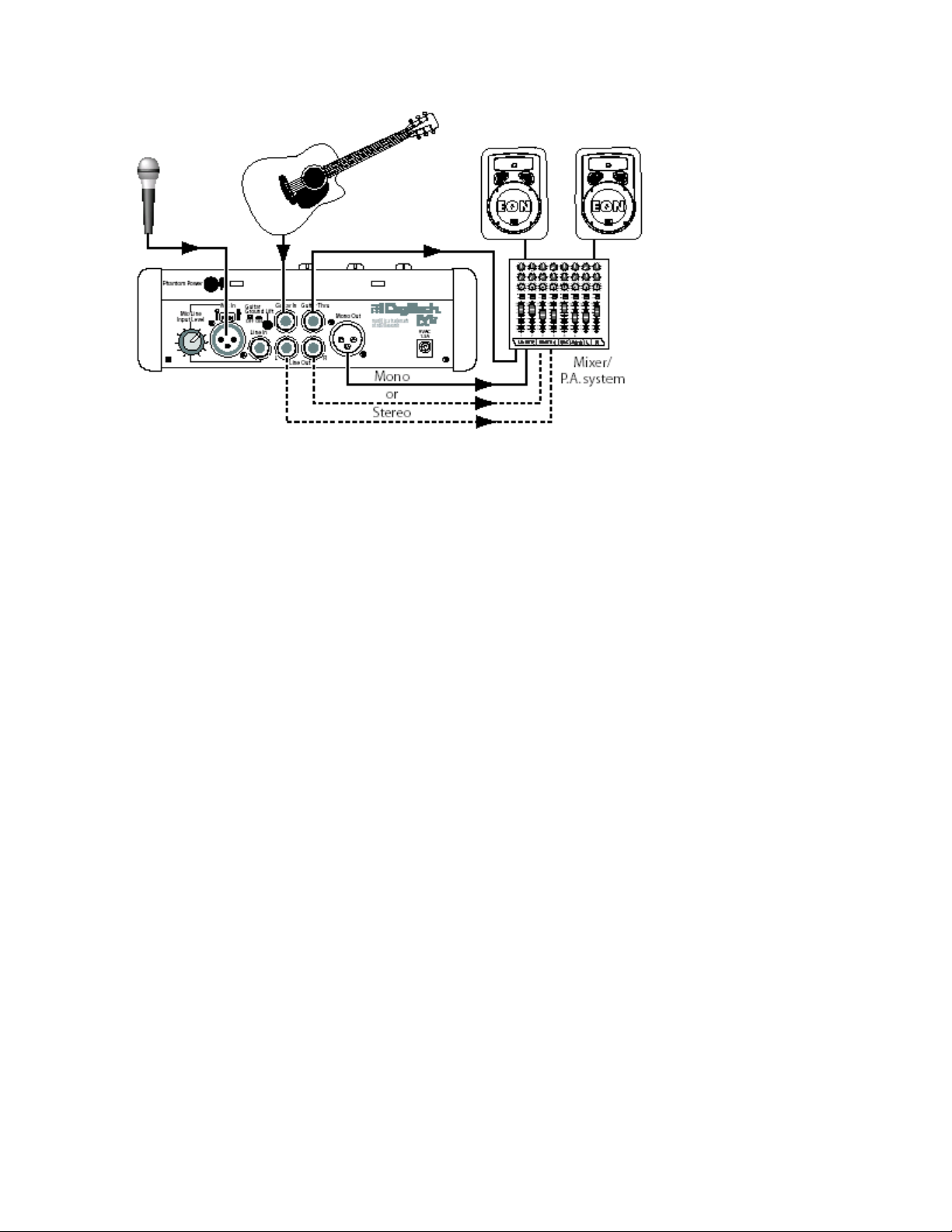
Gitarren und Mikrofon In/P.A. Ausgang (Mono oder Stereo)
13

Gitarren und Mikrofon In/P.A. und Aktivmonitor Ausgang
14

Gitarren und Mixer oder Mikrofon Vorverstärker In/P.A. Ausgang
15

Die Regler des Vocalist® Live 2
Harmonie Mix Regler
Dieser Knopf regelt das Mischverhältnis zwischen ihrer Originalstimme und den Harmoniestimmen.
Stellen sie diesen Regler ganz nach links hören sie nur ihre Originalstimme. Drehen sie ihn ganz nach
rechts hören sie nur die Harmoniestimmen.
Erfahrungsgemäss stellen sie diesen Regler auf eine 11 Uhr Position. Diese Stellung lässt ihre
Originalstimme etwas lauter als die Harmoniestimme erscheinen. Das ist normalerweise die beste
Einstellung um den Refrain eines Liedes mittels der Harmoniestimmen strahlen zu lassen. Für
subtilere, unterschwelligere Harmonien, drehen sie den Harmonie Regler gegen den Uhrzeigersinn.
Für Harmonien die lauter erklingen sollen als die Originalstimme, drehen sie diesen Regler im
Uhrzeigersinn.
Harmonie Auswahl Knöpfe
Diese Knöpfe wählen die jeweilige Harmoniestruktur aus die zu ihrer Originalstimme addiert wird. Die
Harmonie kann höher sein, gleichstimmig oder auch tiefer als ihre Stimme. Die sechs HARMONY
Auswahl Knöpfe auf der Vorderseite sind in zwei vertikalen Reihen mit jeweils drei Tasten
angeordnet. Die Harmoniestrukturen die sie wählen können sind folgende
Reihe 1 Reihe 2
High – eine Terz höher Higher – eine Quinte höher
Unison 1 - Gleichstimmig Unison 2 - Gleichstimmig
Low – eine Terz tiefer Lower – eine Quinte tiefer
Sobald Unison 1 aktiviert und Unsison 2 deaktiviert ist, wird nicht die Chromatische Tonleiter als Basis
herangezogen, was bedeutet dass ein voller Gesangssound entsteht, gerade oder auch wenn sie die
Töne nicht genau treffen. Umgekehrt wenn sie Unison 2 aktivieren und Unison 1 deaktivieren, wird die
Chromatische Tonleiter als Basis herangezogen. Das hilft ihnen die Töne besser zu treffen. Sobald sie
beide Unison Stimmen gleichzeitig aktiviert haben, benutzt keine der beiden Stimmstrukturen die
Chromatische Tonleiter. Beide Stimmen werden im Verhältnis zu ihrer Originalstimme leicht verstimmt
und sodurch erhalten sie einen vollen, satten Gesangssound.
16

Sie können natürlich auch jederzeit zwei Stimmen gleichzeitig auswählen. Die Harmoniestimmen sind
verstimmt und sind etwas zeitenkoppelt (dh kommen zeitlich leicht versetzt an den Ausgängen an),
und sind zusätzlich noch mit einem leichten Effekt “Weichzeichner” Effekt versehen, um sie von der
Originalstimme deutlich zu trennen.
Sobald zwei Harmonieknöpfe gedrückt sind und sie drücken einen dritten, wird die später gedrückte
Stimme beibehalten und die als erstes gedrückte Stimme wird von der aktuell gedrückten Stimme
ersetzt. Es können nicht mehr als zwei Stimmen gleichzeitig ausgewählt werden.
Anmerkung: Die Begriffe Terz und Quinte werden etwas oberflächlich interpretiert. Für Harmonien
werden normalerweise Terzen und Quinten herangezogen. In diesem Fall variieren diese Intervalle
jedoch, da sie vom gespielten Akkord und der Kadenz in der sie sich befinden abhängen.
Kompressor Knopf
Der Kompressor Knopf regelt den Anteil der Kompression die dem eingehenden Signal zugeführt wird.
Ein Kompressor lässt eine Stimme im Normalfall etwas weicher klingen, und lässt die Stimme etwas
gleichmässiger erscheinen. Drehen sie diesen Regler ganz nach links, hat den Effekt, dass sie den
Kompressor umgehen, drehen sie diesen Regler voll auf also ganz nach rechts, hat den Effekt dass
die maximale Kompression anliegt.
Warnungshinweis: Weil höhere Kompressor Einstellungen eine niedrigere Ausgangslautstärke zur
Folge haben, kann es passieren, dass wenn sie die Kompression zu weit aufdrehen, ungewollte
Rückkopplungen in ihrer PA Anlage abhängig von der Platzierung ihres Monitors ihrer Abhörlautstärke
und anderen Faktoren erhalten. Diese Dinge können wir nicht in dieser Bedienungsanleitung
behandeln.
Enhance Knopf und Tasten
Enhance Effekte addieren eine bestimmte Klangeinstellung und Filtereffekte zum Eingangssignal.
Dadurch erhalten sie mehr Glanz und Sprachverständlichkeit in ihrer Stimme. Es gibt drei Enhance
Effekte aus denen sie wählen können:
17

Resonance – Verbessert tiefe Stimmen indem Bass und Mitten Frequenzfilter angewendet werden.
Clarity – Verbessert alle Stimmen indem Mitten Frequenzfilter angewendet werden.
Shine – Addiert extra Glanz zu allen Stimmen, indem die Höhen etwas hervorgehoben werden.
Drücken sie ein ENHANCE Taste um den Effekt auszuwählen. Drehen sie den ENHANCE Knopf im
Uhrzeigersinn um die Stärke des Filtereffektes die ihrer Stimme zugeordnet wird zu erhöhen. Drehen
sie den Knopf gegen den Uhrzeigersinn verringern sie den Effekt.
Hall (Reverb) Knopf und Tasten
Indem sie Hall auf ihre Stimme geben, vermitteln sie dem Zuhörer den Eindruck dass sie in einem
echten Raum oder in einer Halle singen. Es ist ähnlich dem Hörerlebnis das durch echte akkustische
Räume entsteht und einen Halleffekt zu einem überaus nützlichen Werkzeug in der Musik macht. Der
Vocalist® Live 2 beinhaltet drei Hallprogramme die Tiefe und Wärme ihrem Gesang verleihen.
Studio – Simuliert einen Plattenhall mit kurzer Verfallszeit und starker Vermischungsrate.
Room – Simuliert eine mittlere Raumgrösse mit einem Ausklang von zirka einer Sekunde.
Hall – Simuliert einen Hall mit mehreren Sekunden Ausklang und einer hohen Vermischungsrate.
Drücken sie die REVERB Taste um den Effekt anzuwählen. Drehen sie nun den REVERB Regler im
Uhrzeigersinn um den Hallanteil zu erhöhen. Gegen den Uhrzeigersinn gedreht verringern sie den
Halleffekt.
Effekt Fussschalter
Dieser Fussschalter schaltet den Kompressor, den Hall und den Enhance Effekt an oder aus.
Während jeder dieser drei Effekte einzeln an und aus geschaltet werden und individuell eingestellt
werden kann, schaltet der Fussschalter diese Effekte alle gleichzeitig an oder aus.
Sobald die LED über dem EFFECTS Fussschalter erleuchtet, sind die Effekte aktiviert. Leuchtet diese
LED nicht ist kein Effekt aktiv.
18

Harmonie Fussschalter
Dieser Fussschalter aktiviert oder deaktiviert die Harmonien. Sie können ein oder zwei Stimmen
mittels der Harmony Select Taste zu ihrer Stimme per Hand aktivieren, der Fussschalter aktiviert
oder deaktiviert jedoch immer die jeweils aktivierten Stimmen gleichzeitig.
Sobald die LED über dem HARMONY Fussschalter erleuchtet ist sind die Harmonien aktiviert.
Leuchtet diese LED nicht sind die Harmonien nicht aktiviert.
Stimmgerät
Weil der Vocalist® Live 2 sich auf die eingehenden Noten verlässt um korrekte Harmonien zu
generieren, ist unerlässlich, dass ihre Gitarre gestimmt ist. Durch das integrierte digitale Stimmgerät
des Vocalist Live 2 ist das Stimmen einfach und schnell. Um das Stimmgerät zu aktivieren müssen sie
lediglich den Effekt Fussschalter drücken und gedrückt halten bis die Tuner LED aufleuchtet. Die
Effects LED blinkt nun um ihnen anzuzeigen, dass die Stimmfunktion aktiviert ist. Um den
Stimmvorgang zu beginnen, spielen sie eine Note auf ihrer Gitarre. Die Anzeige zeigt nun welche Note
sie spielen Die LEDs des Stimmgerätes zeigen an, ob sie zu hoch oder zu tief gestimmt sind. Die
LEDs rechts zeigen an, dass die Note zu hoch ist und sie etwas tiefer stimmen müssen. Die LEDs
links zeigen an, dass sie zu tief gestimmt sind und höher stimmen müssen. Die LED in der Mitte, unter
dem grünen Dreieck indiziert, dass sie richtig gestimmt sind. Das Gitarrensignal wird
stummgeschaltet, sobald das Stimmgerät aktiviert ist. Sie verlassen die Stimmfunktion, indem sie den
Effect Fussschalter abermals drücken.
Anmerkung: Der Vocalist Live 2 “erinnert sich” ca 30 Sekonden lang an ihre gespielten Akkorde bzw
die Kadenzen, während sie spielen um stimmige Harmonien zu gewährleisten. Sobald sie die
Stimmfunktion aktivieren, wird diese Erinnerung gelöscht. Dieser Umstand ist äusserst nützlich, sobald
sie die Songs wechseln sollten und diese Songs unterschiedliche Akkordstrukturen haben sollten.
20

Anmerkungen zum Gebrauch
Das pure Gitarrensignal liegt nur an der Guitar Thru Buchse an. Im Line Out Ausgang oder im
Mono Out Ausgang werden sie es nicht finden. Dieser Umstand ermöglicht ihnen ihr Gitarrensignal
mit Effekten zu versehen und es so zu verstärken wie sie es gewohnt sind. Schliessen sie keine
Effektpedale an ihre Gitarre an bevor sie die Gitarre an den Vocalist Live 2 anschliessen, um saubere
Harmonien zu gewährleisten. Das einzige Teil zwischen ihrer Gitarre und dem Vocalist sollte ein
Gitarrenkabel sein. Benutzen sie also die Guitar Thru Buchse um Effekte oder Bodeneffekte an ihre
Gitarre anzuschliessen Der Mono Out Ausgang und die Stereo L/R Line Outs Ausgänge können
gleichzeitig benutzt werden, sodas sie ihre Stimme über einen Monitor abhören können während das
Stereo Signal auf ihr PA System geleitet wird.
21

Pegeleinstellungen am Vocalist® Live 2
Das Einstellen des Stimmen Pegels
Es ist empfehlenswert den Pegel ihrer Stimme mittels des Mic/Line Input Level Reglers auf der
Rückseite des Vocalist Live 2 so einzustellen, dass die Vocal Signal LED nur während der absolut
lautesten Passagen ihres Gesangs kurz bernsteinfarben aufleuchtet. Der Vocalist® Live 2 wird unter
normalen Umständen, ihre Harmonien vom Übersteuern bewahren, auch wenn die LED rot leuchtet.
Für eine optimale Stimmdarbietung sollte diese LED jedoch nur kurz rot aufleuchten (oder noch
besser nie).
Das Einstellen des Gitarren Pegels
Idealerweise sollte die Guitar Signal LED grün oder bernsteinfarben leuchten während sie spielen. Es
gibt keinen Eingangsregler für die Gitarre, aber die meisten E-Gitarren werden ein passendes Signal
dem Vocalist Live 2 liefern. Sollten sie einen Lautstärkeregler an ihrer Gitarre haben (zum Beispiel
eine akkustische Gitarre mit eingebautem Vorverstärker), stellen sie diesen Regler so ein, dass die
Guitar Signal LED die meiste Zeit grün oder bernsteinfarben leuchtet, während sie spielen.
22

Fehlerquellenbeseitigung
Ich kann kein Audiosignal vom Vocalist® Live 2 kommend hören
Vergewissern sie sich, dass die Stromversorgung am Vocalist Live 2 angeschlossen ist und in der
Steckdose steckt.
Stellen sie sicher, dass der Gitarrenverstärker, das PA System oder der Mixer angeschlossen ist und
angeschaltet ist.
Stellen sie sicher dass der Gitarrenverstärker, das PA System oder der Mixer nicht komplett
runtergeregelt sind.
Vergewissern sie sich, dass ihre Gitarre nicht komplett zugedreht ist, und das Mikrofon evtl
ausgeschaltet ist (sofern es einen An-bzw Ausschalter besitzt).
Vergewissern sie sich, dass der Mic/Line Input Level Regler nicht komplett runtergeregelt ist
Stellen sie sicher, dass alles komplett verkabelt ist und dass die Verbindungen an den
entsprechenden Buchsen vorgenommen worden sind (auf Seite 9 bis 15 erhalten sie mehr Information
darrüber).
Die Harmonien greifen nicht richtig.
Stimmen sie ihre Gitarre mit dem Vocalist Stimmgerät (sehen sie Seite19 hierzu).
Vergewissern sie sich dass sie die Stimmfunktion nicht aktiviert haben
Das Gitarrensignal ist zu leise
Drehen sie ihre Gitarre auf.
Stellen sie sicher, dass das Gitarrenkabel korrekt von ihrer Gitarre in den Vocalist Live 2
angeschlossen ist
Das Gitarren Signal ist zu laut
Drehen sie ihre Gitarre runter.
Die Originalstimme ist zu leise
Drehen sie den Mic/Line Input Level Regler auf.
Sollten sie ein P.A. System oder einen Mixer verwenden, können sie den betreffenden Kanal
aufdrehen an dem der Vocalist Live 2 angeschlossen ist.
Versuchen sie näher ins Mikrofon zu singen
23

Die Originalstimme ist zu laut.
Drehen sie den Mic/Line Eingangs Regler runter.
Sollten sie ein P.A. System oder einen Mixer verwenden, können sie den betreffenden Kanal
runterdrehen an dem der Vocalist Live 2 angeschlossen ist. Letztlich haben sie hierbei auch die
Möglichkeit den Hauptkanalzug runterzuregeln.
Ich kann keine Harmonien hören.
Stellen sie sicher dass der harmonie Fussschalter gedrückt ist und die darüber befindliche LED
aufleuchtet. Vergewissern sie sich, dass der Harmonie Mix Regler auf einer Stellung irgendwo
zwischen 11 Uhr und 5 Uhr steht.
Die Harmonien sind zu laut
Drehen sie den Harmonie Mix Regler langsam zu also gegen den Uhrzeigersinn, bis sie eine
gewünschte Lautstärke der Harmonien erhalten. Diese Funktion verringert gleichzeitig das
Lautstärkeniveau der Harmonien und erhöht das Lautstärkeniveau der Originalstimme.
Die Harmonien sind zu leise
Drehen sie den Harmonie Mix Regler langsam auf also mit dem Uhrzeigersinn, bis sie eine
gewünschte Lautstärke der Harmonien erhalten. Diese Funktion verringert gleichzeitig das
Lautstärkeniveau der Originalstimme und erhöht das Lautstärkeniveau der Harmoniestimmen.
24

Gerätemerkmale
A/D/A Konverter: 24-bit high performance audio
Sampling Frequenz: 44.1 kHz
Gleichzeitige Harmonien: 2
Maße: 8.25” Länge x 9.375” Breite x 2.125” Höhe
Gewicht: 2.3 lbs.
Analoge Eingangsanschlüsse
Gitarren Eingang: 1/4” unsymmetrisch (TS)
Gitarren Eingangs Impedanz: 3 Megohm
Line Eingang: 1/4” Line unsymmetriert (TS)
Mikrofon Eingangs Impedanz 1000 Ohm
Analoge Ausgangsanschlüsse
Links/Rechts Ausgänge: 1/4” symmetriert/unsymmetriert
Mono Ausgang: XLR
Links/Rechts Ausgangs Impedanz: 500 Ohms per Seite
Mono Ausgangs Impedanz: 1000 Ohm
Maximaler Ausgang: +14dBu Unsymmetriert, +20dBu symmetriert
Stromversorgungsanforderungen
US und Kanada: 120 VAC, 60 Hz Adapter: PS0913B-120
Japan: 100 VAC, 50/60 Hz Adapter: PS0913B -100
Europe: 230 VAC, 50 Hz Adapter: PS0913B -230
UK: 240 VAC, 50 Hz Adapter: PS0913B -240
25

DigiTech®
8760 South Sandy Parkway
Sandy, Utah 84070
PH (801) 566-8800
FAX (801) 566-7005
www.digitech.com
Hergestellt in China
Gedruckt 2/2007
DigiTech Vocalist® Live 2 Bedienungsanleitung 18-0476-A
©2006 Harman International Industries, Incorporated, alle Rechte vorbehalten.
DigiTech und Vocalist sind Markennamen von Harman International Industries, Inc.
musIQTM ist ein Markenname von 3dB Research Ltd.
